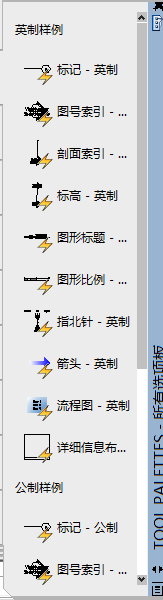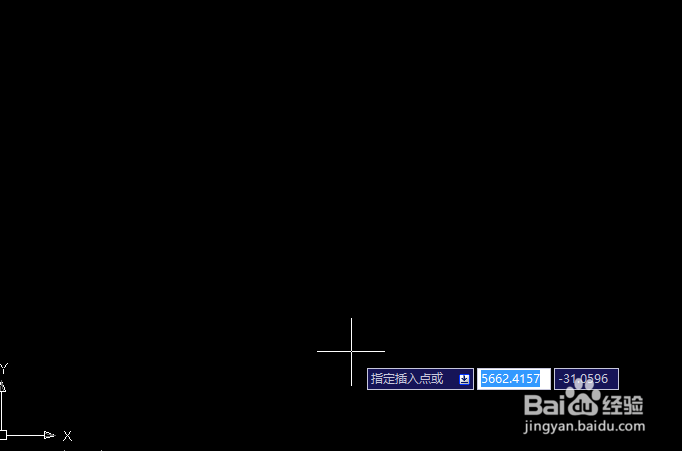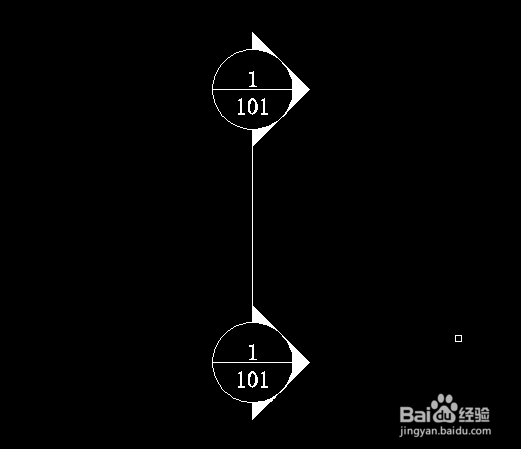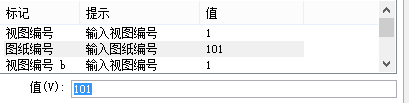AUTOUCAD里我们如何插入标高图示
1、首先我们来打开自己所使用的CAD软件,我的如下图
2、打开以后的界面都会有所不同但是不会影响我们的操作,我的如图所示
3、我们来找到菜单栏工具选项板窗口,具体步骤如图所示,可以自己去尝试一下
4、我们再来找到左边一栏的注释选项,点开以后找到标高英制选项,具体步骤如图所示
5、选择以后会提示我们指定这个标高所在的位置,所要停留的位置,指定插入点,如图所示
6、选择好插入点以后点击左键那么这个图示就出来了,我们可以根据自己的要求来修改,具体如图所示
声明:本网站引用、摘录或转载内容仅供网站访问者交流或参考,不代表本站立场,如存在版权或非法内容,请联系站长删除,联系邮箱:site.kefu@qq.com。
阅读量:22
阅读量:59
阅读量:71
阅读量:93
阅读量:55